google浏览器下载速度慢快速恢复操作方案
发布时间:2025-07-21
来源:Chrome官网
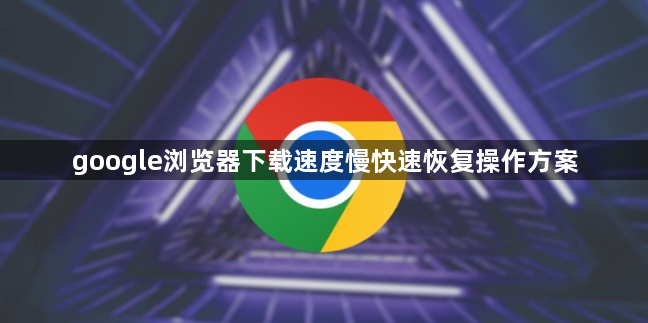
一、网络方面
1. 检查网络连接:确保设备与路由器连接正常,有线连接需检查网线是否插好,无线连接则要保证信号强度。可以尝试靠近路由器或重启路由器来改善信号。
2. 切换网络环境:如果当前是使用Wi-Fi,可尝试切换至移动数据网络,反之亦然,以确定是否是当前网络环境的问题导致下载速度慢。
3. 关闭占用网络的应用:一些应用在后台可能会占用大量网络带宽,影响浏览器下载速度。比如在线视频播放软件、云存储同步软件等,可通过任务管理器(Windows系统)或活动监视器(Mac系统)查看并结束相关进程。
二、浏览器设置方面
1. 清理缓存:点击浏览器右上角的三个点,选择“更多工具”,然后点击“清除浏览数据”。在弹出的窗口中,选择需要清理的缓存时间范围,如“全部时间”,勾选“缓存的图片和文件”等选项,最后点击“清除数据”按钮。
2. 禁用不必要的插件:部分浏览器插件可能会影响下载速度,可逐个禁用插件后进行下载测试。点击浏览器右上角的三个点,选择“更多工具”,然后点击“扩展程序”,在扩展程序页面中,取消不需要插件的启用状态。
3. 调整并发连接数:在浏览器地址栏输入`chrome://flags/`,搜索“并行下载”或“并发连接数”等相关设置,将其数值适当调大,然后重启浏览器。
三、下载资源方面
1. 更换下载源:如果是从特定网站下载文件,可尝试寻找该文件的其他下载链接或镜像站点,不同下载源的服务器性能和网络带宽可能不同,从而影响下载速度。
2. 使用下载工具:对于一些大文件或支持多线程下载的资源,可尝试使用专业的下载工具,如IDM(Internet Download Manager)等。先在浏览器中安装对应的扩展程序,然后通过下载工具进行下载,其多线程下载功能可能会比浏览器自带的下载更快。
四、系统方面
1. 重启设备:简单的重启操作可以关闭一些不必要的后台程序和服务,释放系统资源,有时能明显提升下载速度。
2. 检查系统更新:确保操作系统和网络驱动程序是最新版本,旧版本的系统或驱动可能存在一些性能问题或兼容性问题,影响网络性能和下载速度。
谷歌浏览器热门插件功能排行分享方案
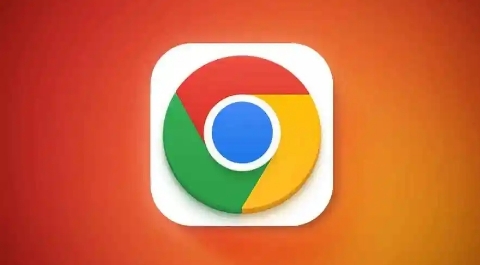
谷歌浏览器热门插件功能排行清晰。通过分享方案掌握插件应用技巧,实现高效便捷的浏览器体验。
Chrome浏览器插件是否具备网页访问时间统计
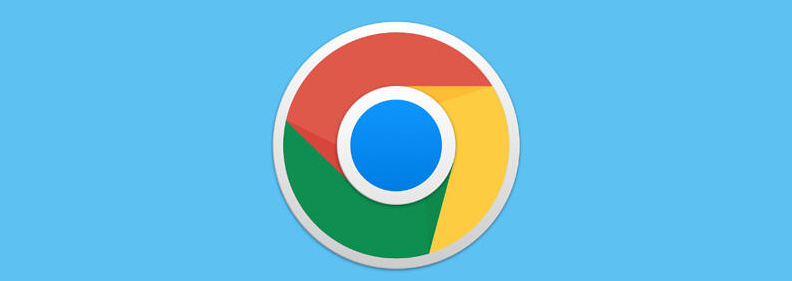
分析Chrome浏览器插件网页访问时间统计功能,帮助用户掌握浏览时长和习惯。
google Chrome浏览器数据同步安全保障

介绍google Chrome浏览器数据同步的安全保障机制,包含加密技术与风险防范措施,确保用户数据在多设备间同步安全无忧。
谷歌浏览器下载多版本安装指南

本文指导你如何在同一设备上安装多个版本的谷歌浏览器,适配不同测试或使用环境,提升工作灵活性。
谷歌浏览器可否作为开发调试主力工具深度测评
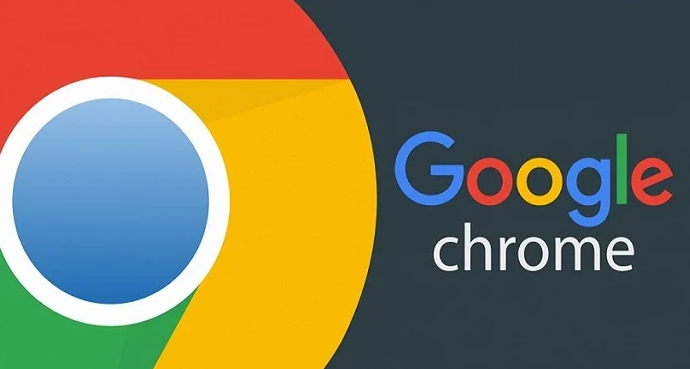
深度分析Google Chrome浏览器在开发调试方面的表现,探讨其开发者工具的功能、优缺点,以及是否可以成为开发调试的主力工具。
谷歌浏览器插件的自动权限申请流程

谷歌浏览器插件自动权限申请流程分享权限请求智能化处理技巧,提升Google浏览器插件的用户授权体验。
